ownCloud ir atvērtā koda failu koplietošanas serveris un sadarbības platforma. Tas ļauj kontrolēt datus lietotāju serveros un vidēs. Pēc konfigurēšanas ownCloud nodrošina ērtu piekļuvi visiem jūsu datiem - kad vien vēlaties, kur vien vēlaties.
ownCloud funkcijas
- Piekļūstiet visam, kur vēlaties
- Dalieties ar citiem ar saviem noteikumiem
- Mobilā un darbvirsmas sinhronizācija
- Šifrēšanas atbalsts no gala līdz galam
- Paplašināms, izmantojot Agile App sistēmu
ownCloud var bez maksas lejupielādēt un instalēt privātajos serveros, nemaksājot pakalpojumu sniedzējiem.
Šajā rakstā mēs jums palīdzēsim instalējiet un konfigurējiet ownCloud savā Ubuntu mašīna. Šī apmācība ir rūpīgi pārbaudīta operētājsistēmā Ubuntu 18.04 LTS.
Instalējiet ownCloud uz Ubuntu 18.04 LTS
Pirms Owncloud iestatīšanas jāinstalē Apache, PHP un MySQL.
1. solis - instalējiet Apache HTTP serveri
Sāksim ar sistēmas krātuvju atjaunināšanu. Palaidiet termināli un ievadiet šādu komandu:
sudo apt-get atjauninājums
Instalējiet Apache:
sudo apt-get install apache2
Apache pakalpojums parasti tiek palaists automātiski. Pārbaudiet statusu, izmantojot komandu:
sudo systemctl statuss apache2.apkalpošana
Ja redzat, ka pakalpojums nav sācies, varat to palaist manuāli, izmantojot šādu komandu.
sudo systemctl start apache2
Iespējot Apache On sistēmas sāknēšanu.
sudo systemctl iespējot apache2
Atļaujiet Apache porti no Ubuntu ugunsmūra.
sudo ufw atļaut 80 / tcp
sudo ufw atļaut 443 / tcp
Pārlādējiet ugunsmūri un pārbaudiet ugunsmūra statusu.
sudo ufw pārlādēt sudo ufw statusu
Lai pārbaudītu Apache instalācijas darbības statusu, palaidiet pārlūkprogrammu, izmantojot resursdatora nosaukumu vai servera IP adresi.
http: // karstvārds vai IP /
Ja redzat Apache noklusējuma lapu, tas nozīmē, ka viss noritēja labi.
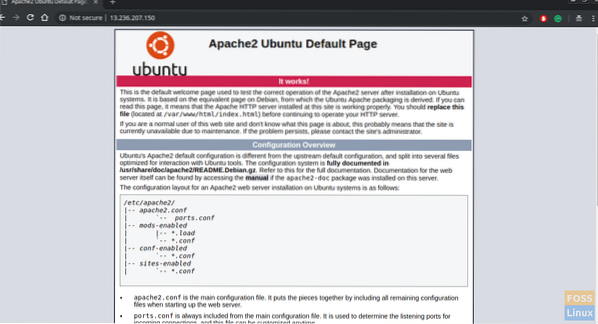
2. solis - instalējiet MySQL
Sāksim ar pieejamās MySQL versijas pārbaudi.
sudo apt-cache politika mysql-server
Kā redzat, ir pieejama jauna versija. Mēs instalēsim, izmantojot komandu šādi:
sudo apt-get instalēt mysql-server mysql-client
MySQL instalēšanas drošība
sudo mysql_secure_installation
Jums vajadzētu redzēt uzvedni, ja vēlaties konfigurēt PARAUGA APLIECINĀŠANU. Ierakstiet “Y” uz jā un nospiediet Enter, lai turpinātu.
Tad jums vajadzētu redzēt uzvedni, lai izvēlētos paroles validācijas līmeni. Atlasiet paroles stiprumu un turpiniet
Iet uz priekšu un norādiet paroli MySQL root lietotājam.
Tai jājautā “Vai vēlaties turpināt ar norādīto paroli?”. Ierakstiet “Y” un nospiediet taustiņu Enter.
Jums vajadzētu redzēt virkni jautājumu - katram no tiem ierakstiet “Y”.
Noņemiet anonīmus lietotājus? (Nospiediet y | Y, lai ievadītu Jā, jebkuru citu taustiņu - Nē): Y Attāli aizliegt root pieteikšanos? (Nospiediet y | Y, lai ievadītu Jā, jebkuru citu taustiņu - Nē): Y Noņemiet testa datu bāzi un piekļuvi tai? (Nospiediet y | Y, lai ievadītu Jā, jebkurš cits taustiņš - Nē): Y Pārlādējiet privilēģiju tabulas tūlīt? (Nospiediet y | Y, lai ievadītu Jā, jebkurš cits taustiņš - Nē): Y
Tagad jums jau bija jāinstalē MySQL un arī droši jākonfigurē. MySQL serverim var piekļūt, izmantojot root pieteikšanās vārdu un paroli.
sudo mysql -u sakne -p

3. solis - instalējiet PHP
Vispirms mums vajadzētu pārbaudīt pieejamās PHP versijas un pēc tam to instalēt.
sudo apt-cache politikas php
Instalējiet PHP.
sudo apt-get install php php-cgi libapache2-mod-php php-common php-pear php-mbstring php-mysql php-curl php-json
4. solis - instalējiet ownCloud
Krātuves atslēgu var pievienot apt.
sudo wget -nv https: // lejupielādēt.owncloud.org / download / repositories / production / Ubuntu_18.04 / Izlaidums.taustiņš -O atbrīvošana.taustiņu
sudo apt-key pievienot - < Release.key
Lai pievienotu repozitoriju, palaidiet šādas čaulas komandas:
sudo echo 'deb http: // lejupielādēt.owncloud.org / download / repositories / production / Ubuntu_18.04 / / '| sudo tee / etc / apt / sources.sarakstā.d / owncloud.sarakstā
Atjaunināt krātuves.
sudo apt-get atjauninājums
Instalējiet papildu PHP pakotnes.
sudo apt instalēt php-bz2 php-curl php-gd php-imagick php-intl php-mbstring php-xml php-zip
Instalējiet ownCloud pakotni.
sudo apt-get instalējiet owncloud failus

Parasti mūsu instalētā ownCloud pakete kopē tīmekļa failus uz servera “/ var / www / owncloud”.
5. solis - konfigurējiet Apache, izmantojot SSL
Tagad mēs izveidosim virtuālo resursdatoru ownCloud.
Izveidojiet mapi SSL sertifikātiem.
sudo mkdir / etc / apache2 / ssl
Iespējot SSL moduli.
sudo a2enmod ssl
Restartējiet Apache.
sudo systemctl restartējiet apache2
Nokopējiet savus SSL sertifikātus mapē “/ etc / apache2 / ssl /”
Izveidojiet virtuālo resursdatora failu.
sudo vim / etc / apache2 / sites-available / fosslinuxowncloud.com.konf
Pievienojiet failam šādas rindas. Nomainiet ServerName ar fosslinuxowncloud ar visu, ko vēlaties.
ServerName fosslinuxowncloud.com ServerAlias www.fosilīnownowncloud.com ServerAdmin tīmekļa pārzinis @ fosslinuxowncloud.com DocumentRoot / var / www / owncloud Opcijas -Indexes + FollowSymLinks AllowOverride All ErrorLog $ APACHE_LOG_DIR / fosslinuxowncloud.com-kļūda.žurnāls CustomLog $ APACHE_LOG_DIR / fosslinuxowncloud.com piekļuve.baļķis kopāServerName fosslinuxowncloud.com ServerAlias www.fosilīnownowncloud.com ServerAdmin tīmekļa pārzinis @ fosslinuxowncloud.com DocumentRoot / var / www / owncloud Opcijas -Indexes + FollowSymLinks AllowOverride All ErrorLog $ APACHE_LOG_DIR / fosslinuxowncloud.com-ssl-kļūda.žurnāls CustomLog $ APACHE_LOG_DIR / fosslinuxowncloud.com-ssl-access.reģistrēt kombinēto SSLEngine vietnē SSLCertificateFile / etc / apache2 / ssl / fosslinuxowncloud.cer SSLCertificateKeyFile / etc / apache2 / ssl / fosslinuxowncloud.atslēga SSLCertificateChainFile / etc / apache2 / ssl / fosslinuxowncloud.apm
Saviem SSL sertifikāta failiem varat piešķirt jebkuru nosaukumu.
SSLCertificateFile / etc / apache2 / ssl / certificatefile-name.cer SSLCertificateKeyFile / etc / apache2 / ssl / certificate-key-name.atslēga SSLCertificateChainFile / etc / apache2 / ssl / chain-certificate-name.apm
Pārbaudiet konfigurācijas faila sintaksi.
sudo apachectl -t
Ja tiek parādīts ziņojums “Sintakse OK”, izmantojiet šo komandrindu, lai atspējotu noklusējuma virtuālo resursdatoru.
sudo a2dissite 000-noklusējums.konf
Ar šīm komandām vajadzētu iespējot jaunus virtuālos resursdatorus.
sudo a2ensite fosslinuxowncloud.com.konf
Restartējiet Apache, lai aktivizētu izmaiņas.
sudo systemctl restartējiet apache2
6. solis - MySQL datu bāzes konfigurēšana Owncloud
Piekļūstiet MySQL, izmantojot saknes kontu.
sudo mysql -u sakne -p
Izveidojiet datu bāzi un nosauciet to, kā vēlaties.
izveidot datubāzi fosslinuxowncloud;
Izveidojiet DB lietotāju un piešķiriet privilēģijas.
izveidot lietotāju 'ownclouduser' @ 'localhost', kas identificēts ar 'QB35JaFV6A9 = BJRiT90';
piešķirt visas privilēģijas vietnē fosslinuxowncloud.* to ownclouduser @ localhost;
Skalošanas privilēģijas.
flush privilēģijas;
7. solis - konfigurējiet ownCloud
Atveriet tīmekļa pārlūkprogrammu un dodieties uz šo adresi, lai piekļūtu ownCloud tīmekļa saskarnei.
https: // domēna nosaukums vai IP
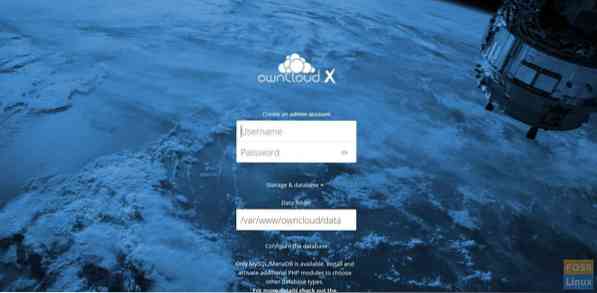
Izveidojiet administratora kontu, izvēloties lietotājvārdu un paroli. Nav nepieciešams modificēt datu mapi.
Aizpildiet informāciju par datu bāzes nosaukumu, datu bāzes lietotājvārdu un datu bāzes paroli. Šeit mēs instalējām datu bāzi tajā pašā serverī, tāpēc datu bāzes resursdatoru atstājam kā “localhost”.
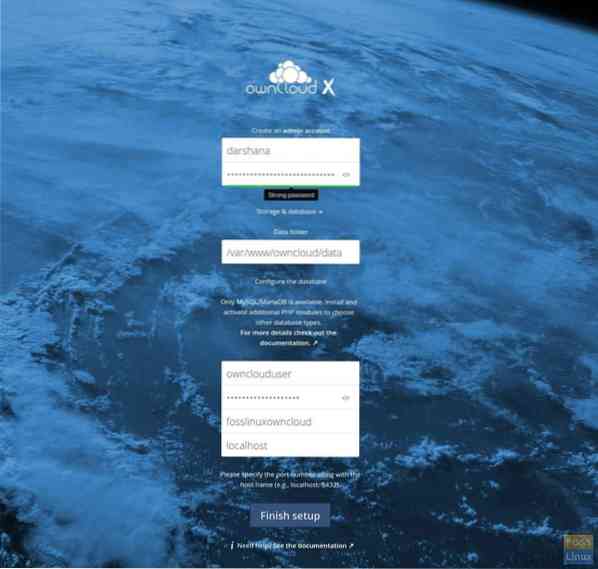
Noklikšķiniet uz pogas Pabeigt iestatīšanu, lai pabeigtu konfigurēšanu.
Tagad tam vajadzētu novirzīt uz pieteikšanās lapu. Lai piekļūtu informācijas panelim, varat norādīt norādīto lietotājvārdu un paroli.
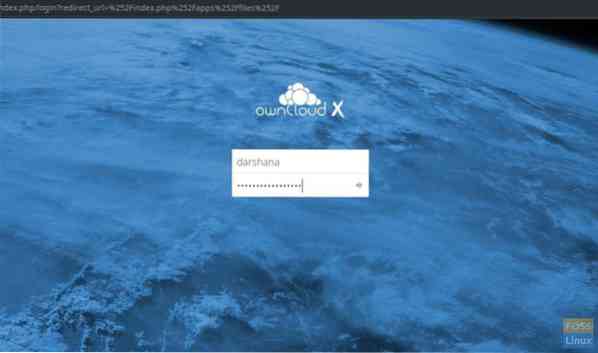
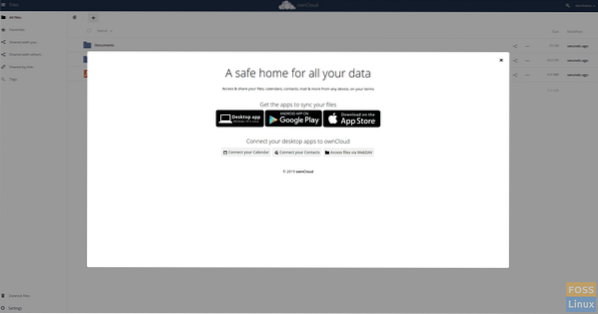
Varat izmantot darbvirsmu vai mobilo klientu, lai sinhronizētu datus ar savuCloud. Lejupielādējiet OwnCloud klientu no šejienes.
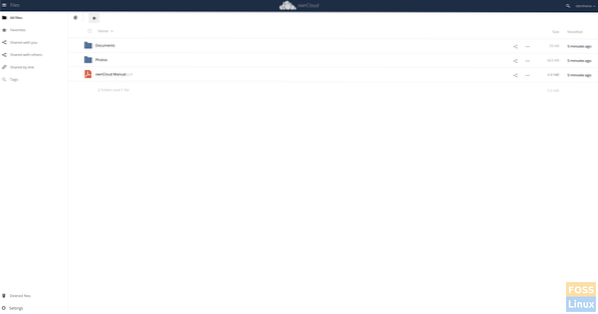
8. solis - instalējiet Owncloud klientu Ubuntu 18.04 Darbvirsma
Lai pievienotu repozitoriju, izpildiet šīs komandas. Mums vajadzētu palaist komandas kā root lietotājam.
wget -nv https: // lejupielādēt.opensuse.org / repositories / isv: ownCloud: darbvirsma / Ubuntu_18.04 / Izlaidums.taustiņš -O atbrīvošana.taustiņu
apt-key pievienot - < Release.key
Atjaunināt krātuvi.
apt-get atjauninājums
Pievienot krātuvi.
sh -c "echo 'deb http: // lejupielādēt.opensuse.org / repositories / isv: / ownCloud: / desktop / Ubuntu_18.04 / / '> / etc / apt / sources.sarakstā.d / isv: ownCloud: darbvirsma.saraksts "
Atjaunināt krātuvi.
apt-get atjauninājums
Instalēt klientu.
apt-get install owncloud-client
Kad instalēšana ir pabeigta, atveriet ownCloud desktop Sync klientu, pievienojiet savu domēna vārdu un noklikšķiniet uz Tālāk.
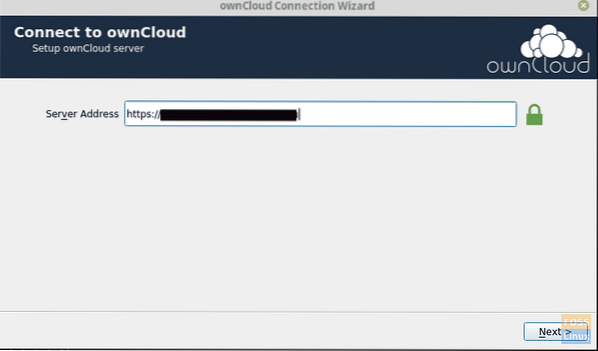
Tad jums jāiegūst lietotāja akreditācijas datu logs, kurā jānorāda lietotājvārds un parole.
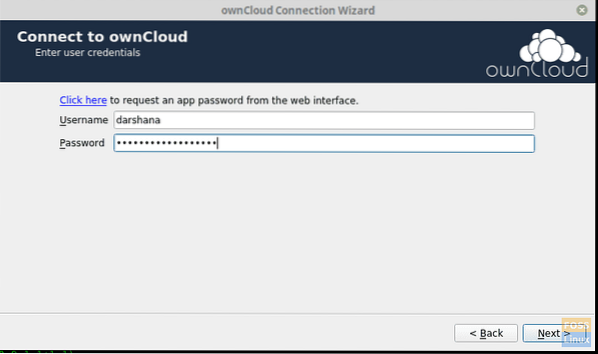
Tad jūs varat izvēlēties vietējo mapi un konfigurēt sinhronizācijas iestatījumus.
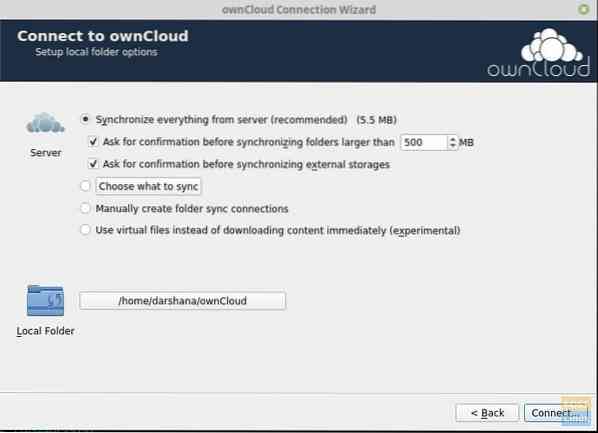
Owncloud-Local-Folder-Options
Pēc noklikšķināšanas uz savienojuma tam vajadzētu sinhronizēt datus ar serveri.
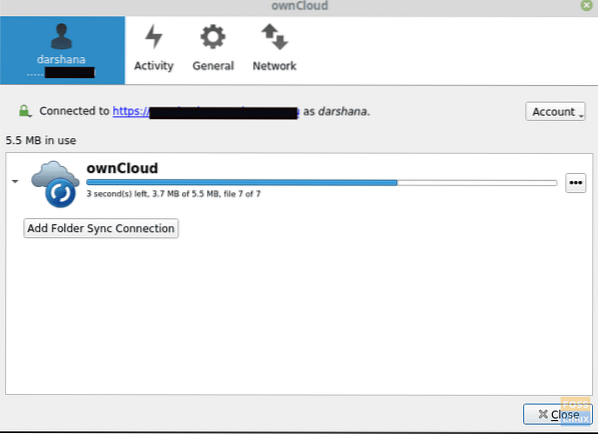
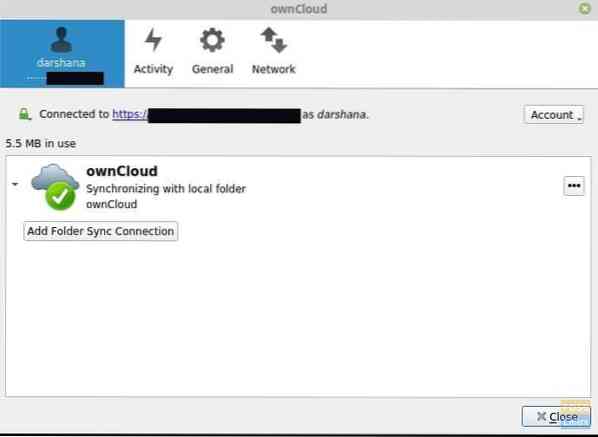
Varat pievienot failus vietējai mapei ownCloud. Piemēram, mapei esmu pievienojis attēlu.
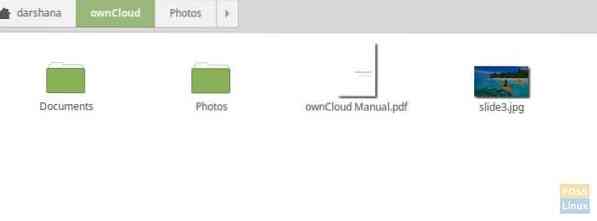
Tad tam vajadzētu sinhronizēt serveri.
Tagad jūs varat doties uz serveri un pārbaudīt datus. Pievienoto attēlu var redzēt serverī.
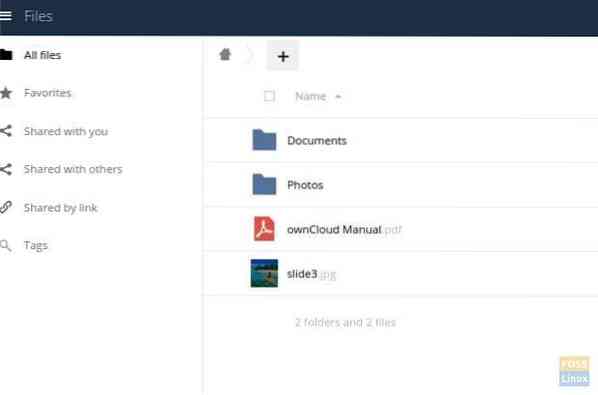
Ja esat nonācis tik tālu, jūs veiksmīgi instalējāt un konfigurējāt ownCloud serveri un arī sinhronizējāt failus ar tā darbvirsmas klientu.
Kā noritēja jūsu instalēšana? Paziņojiet mums savas atsauksmes zemāk esošajos komentāros un neaizmirstiet padalīties ar šo rakstu ar draugiem un kolēģiem, kuriem tas varētu būt noderīgs.
 Phenquestions
Phenquestions



